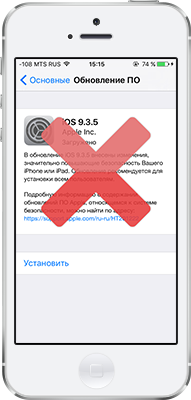Какие QR-коды считывает камера iPhone начиная с iOS 11: 10 примеров использования. Qr код ios 11
Как сканировать QR-коды на iPhone в iOS 11 — Apple-iPhone.ru
Как пользоваться новой функцией камеры iPhone.
Начиная с iOS 11, приложение «Камера» на iPhone, iPad и iPod touch получило возможность распознавать QR-коды. В этой небольшой инструкции рассказали о новой функции и наглядно показали, как выполнять сканирование QR-кодов.
Как сканировать QR-коды на iPhone в iOS 11
Шаг 1. Перейдите в меню «Настройки» → «Камера» и активируйте переключатель «Сканирование QR-кода».
Шаг 2. Запустите приложение «Камера» и убедитесь в том, что вы находитесь в режиме обычной съемки фото или съемке квадратных снимков.
Шаг 3. Наведите объектив камеры на QR-код, который вы хотите распознать.
Шаг 4. После того, как QR-код будет успешно распознан, вы получите уведомление о данных, которые в нем содержатся. В этом оповещении iOS сразу же предложит выполнить действие с полученными данными. Например, если в QR-коде содержится ссылка на веб-сайт, система предложит открыть ее в Safari, если номер телефона, то позвонить на него и т.д.
Разработчики Apple сделали функцию распознавания QR-кодов максимально удобной и безопасной в использовании. Так, после распознавания ссылки, ее URL будет показан в окне всплывающего уведомления. Это позволяет быстро оценить адрес ссылки и в том случае, если он похож на вредоносный, проигнорировать открытие сайта.
Сканировать QR-коды при помощи приложения «Камера» на iPhone можно как с физического носителя, так и с экрана компьютера, либо другого мобильного устройства. Отметим, что во втором случае сканирование может происходить не сразу.
Apple реализовала функцию сканирования QR-кодов в iOS 11 для того, чтобы угодить своим китайским клиентам. В Поднебесной QR-коды используются повсеместно и раньше владельцам iPhone из Китая приходилось пользоваться сторонними приложениями для их распознавания.
Смотрите также:
Поставьте 5 звезд внизу статьи, если нравится эта тема. Подписывайтесь на наши соцсети ВКонтакте, Facebook, Twitter, Instagram, YouTube и Яндекс.Дзен.

Вернуться в начало статьи Как сканировать QR-коды на iPhone в iOS 11
www.apple-iphone.ru
Какие QR-коды считывает камера iPhone начиная с iOS 11: 10 примеров использования
Одиннадцатая редакция ОС получила немало улучшений и нововведений, как крупных, так и незначительных. Отдельно стоит отметить появление сканера QR-кодов в приложении «Камера». Возможно, кому-то функционал покажется не столь важным, тем не менее, ему можно найти немало полезных способов применения.
Вконтакте
Google+

HomeKit
Как правило, при подключении аксессуаров HomeKit нужно считывать небольшие стикеры с кодами на совместимых устройствах. В некоторых случаях данные коды становятся недоступными после подключения. В целях решения проблемы Apple реализовала поддержку QR-кодов и NFC для настройки HomeKit. Что интересно, размер кода может не превышать 10×10 мм, но камера все равно его считает.
Календарь

Начиная с iOS 11 QR-коды можно использовать для добавления событий в календарь, к примеру, сохранить информацию, просканировав код с буклета.
ПО ТЕМЕ: Как перемещать сразу несколько иконок приложений на iPhone или iPad (видео).
Контакты, Почта

По аналогии с Календарем QR-коды могут служить для сохранения контактной информации (при сканировании штрихкода ОС предложит сохранить зашифрованную там контактную информацию на устройстве) или отправки электронных сообщений на конкретные адреса.
Карты

Владельцы развлекательных заведений, кафе, ресторанов или закусочных оценят поддержку QR-ридера в Картах. Теперь клиентам не потребуется тратить время на ввод адреса, достаточно просто считать код.
ПО ТЕМЕ: Как сделать и отредактировать скриншот на iPhone, iPad, iPod Touch?
Сообщения

Функционал iOS предусматривает возможность отправки сообщений после сканирования QR-кода, что может пригодиться в случае, если пользователь захочет подписаться на SMS-рассылку.
Подключение к Сети

Один из наиболее распространенных способов применения QR-кодов — подключение к сети Wi-Fi. В заведениях общественного питания QR-код можно расположить на стойке, чтобы посетители могли без помех подключаться к интернету. Отметим, что начиная с iOS 11 iPhone и iPad получили новую возможность, позволяющую отправлять пароль от Wi-Fi на соседние устройства.
ПО ТЕМЕ: Обновленный пункт управления в iOS: дизайн, настройка и возможности.
Телефон

Владельцам смартфонов и планшетов на базе iOS 11 и новее больше не нужно набирать номер вручную, благодаря поддержке считывания QR-кодов операционная система может делать это сама.
Адреса сайтов

При сканировании кода, содержащего адрес сайта, iOS предложит открыть его в Safari.
ПО ТЕМЕ: Новые форматы для съемки в сэкономят до 50% места на iPhone и iPad: как включить?
Callback-URLs
В значительном количестве приложений под iOS реализована поддержка функции Callback-URLs, благодаря которой пользователи и сторонние программы могут создавать специальные URL для определенных областей приложений. Задействовав данную функцию, можно отсканировать QR-код и перейти к определенному действию в приложении, например, открыть страницу конкретного пользователя в Twitter.
Создание собственных QR-кодов
Существует огромное количество сервисов для генерации QR-кодов, однако далеко не все из них совместимы с iOS 11 и новее. Из тех, что работают с данной версией ОС, неплохим выбором станет ресурс QRStuff.com.
iOS способна распознавать QR-код не только посредством камеры. При сохранении кода в память iPhone система распознает контент и предложит подходящие варианты действий.
Смотрите также:
yablyk.com
Как сканировать (считывать) QR-коды на Айфоне с помощью камеры и приложения?
Теперь владельцы Айфон могут сканировать QR-коды без необходимости установки специального приложения. Все, что вам нужно сделать – навести камеру смартфона на изображение кода и немного подождать. Что может быть проще?
В прошлом главной проблемой QR-кодов была невозможность их непосредственного сканирования, в связи с чем нужно было устанавливать специальное приложение. Кто-нибудь пользовался этим?
QR-коды содержат различную информацию: ссылки на веб-сайты, адреса, номера телефонов, билеты, купоны и т.д. Они выполняют функцию ярлыков, избавляя вас от необходимости ввода информации вручную, а также позволяют скрыть данные при пересылке.
Теперь этот процесс стал элементарным.
Apple встроила функцию распознавания QR-кодов в приложение камеры. Это означает, что для считывания вам всего лишь нужно открыть камеру и навести ее на изображение кода.
После этого на экране появится уведомление, предлагающее перейти по ссылке, зашифрованной в QR-коде. При нажатии на нее в браузере (как правило, Safari) откроется соответствующая страница.
Как считать QR-код при помощи Камеры на Айфоне и Айпаде?
Функция включена по умолчанию, так что вам не нужно возиться в настройках.
- Убедитесь, что на вашем iPhone установлена операционная система iOS 11 или более новее.
- Откройте камеру на смартфоне и наведите ее на код.
- Убедитесь, что камера сфокусировалась, и QR-код четко отображается на экране телефона.
- После распознавания кода вы увидите уведомление с информацией, которая была в нем зашифрована. Например, появится ссылка, содержащаяся в QR-коде.
- Если уведомление не появляется, то попробуйте увеличить масштаб или нажать на изображение QR-кода для фокусировки картинки.
- Нажмите на уведомление для того, чтобы перейти на веб-страницу, набрать телефонный номер или отправить сообщение.
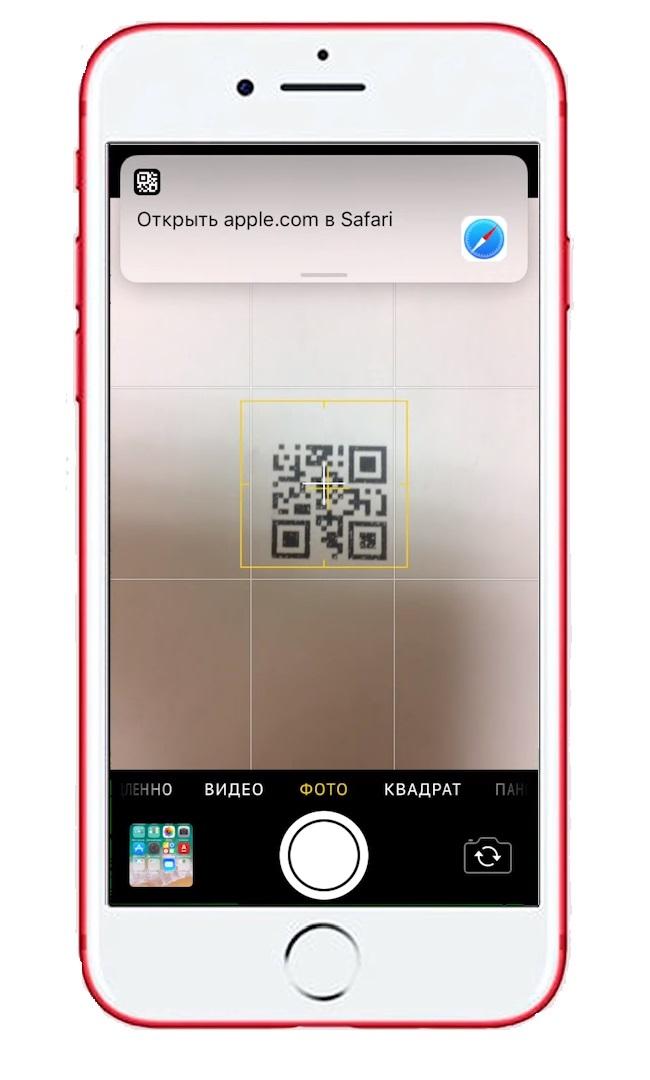
Как включить/отключить сканирование QR-кодов в iOS на Айфоне?
Если данная функция вам не нужна или мешает, ее можно легко отключить через настройки.
- Откройте меню настроек вашего смартфона/планшета.
- Прокрутите список и выберите приложение Камера.
- Нажмите на переключатель рядом с пунктом “Сканирование QR-кодов” для отключения функции.
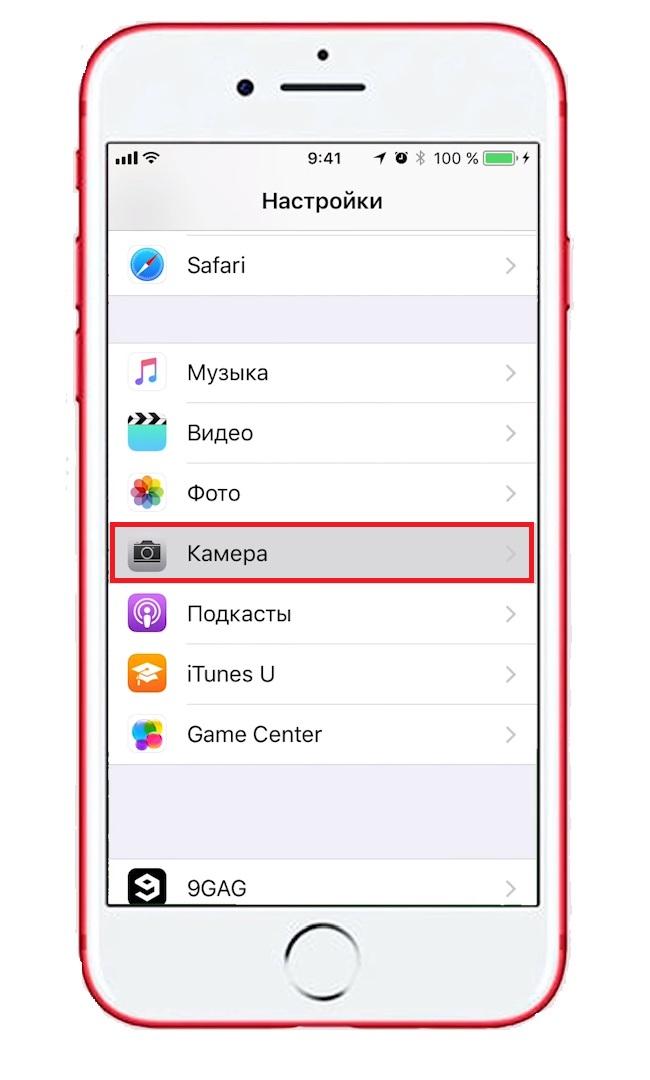
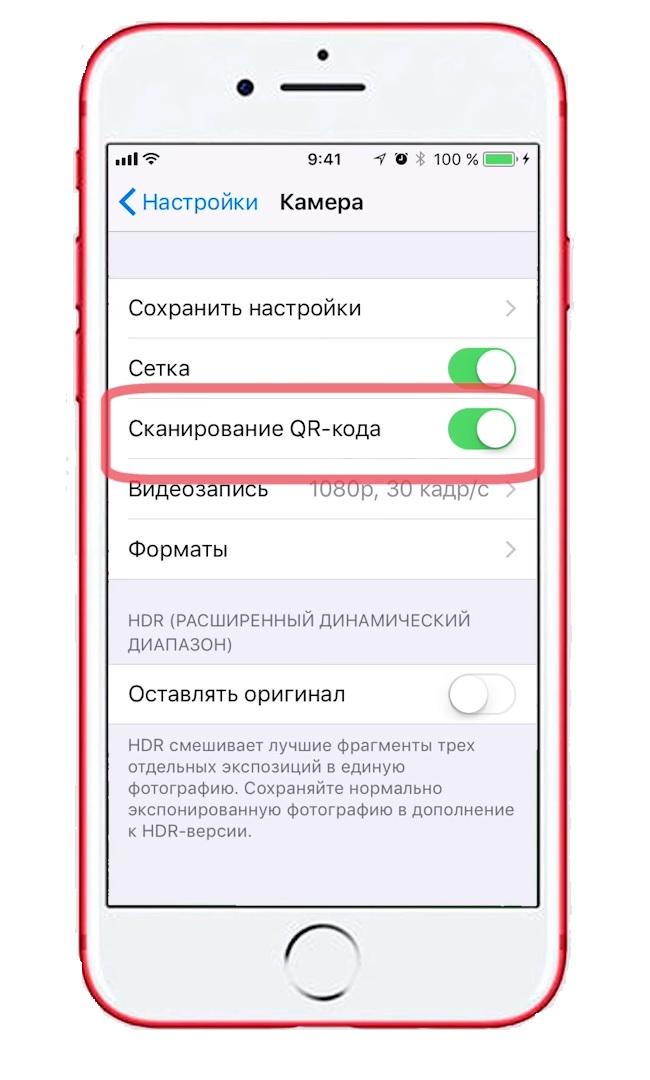
Приложения для iPhone, позволяющие сканировать QR-коды
В целом, все приложения для считывания QR-кодов работают хорошо. Это не тот случай, когда нужно искать, где можно скачать хорошую программу для работы. Можно использовать практически любое бесплатное приложение. Ниже мы расскажем, как им пользоваться.
Однако, ни одно из таких бесплатных приложений для iPhone нельзя назвать идеальным. В некоторых случаях возможны зависания, и вам может потребоваться перезапуск программы, в других же ситуациях все будет работать отлично. Лично я очень редко сканирую QR-коды при помощи iPhone, поэтому никогда не сталкивался со сбоями. Вы также можете скачать сканер QR-кодов для iPad, iPhone и iPod.
Читайте также:
Список бесплатный приложений:
QR-Code reader
Удобный сканер штрих кодов и QR-кодов для Айфона, полностью на русском языке. Требуется iOS 7.0 или более поздняя версия. Совместим с Айфоном, Айпадам и Апод тач.
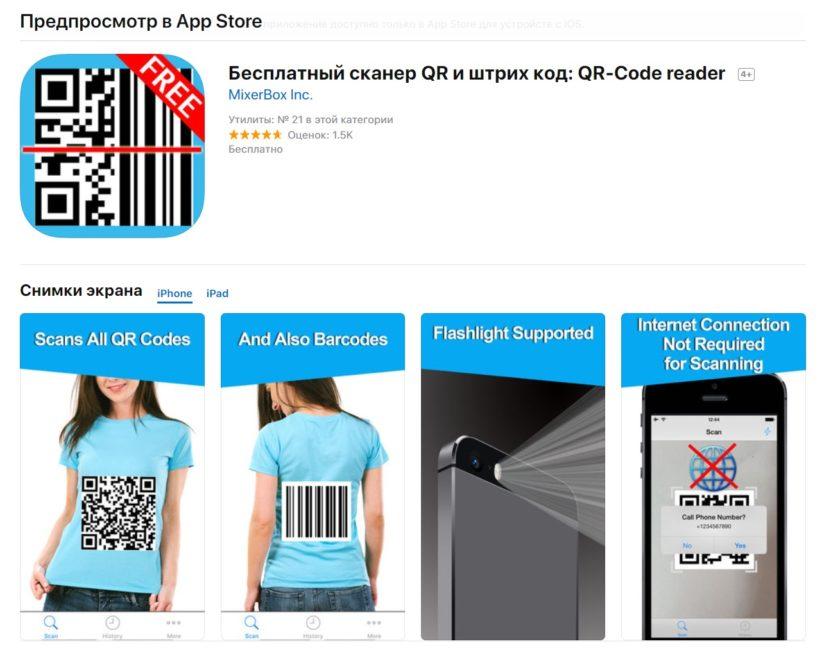
Qrafter – QR-код
Крафтер – это сканер двухмерных кодов для Айфоном, Айпадам и Апод тач. Его главная цель сканировать и распознавать содержимое QR-кодов. Он также может создавать новые QR-коды. Требуется iOS 9.0 или более поздняя версия.
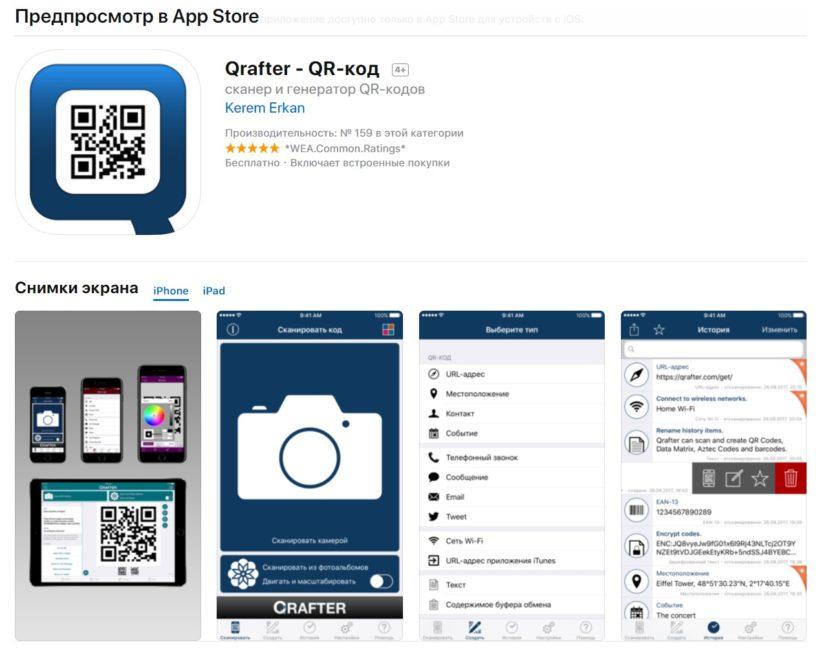
QR Reader for iPhone
И последнее приложения из списка для считывания QR кодов на Айфоне, Айпад и Апод. Сканирует мгновенно, также считывает из скринов галереи. Требуется iOS 8.0 или более поздняя версия. Можете попробовать каждое приложение, так вы найдете более подходящие для себя.
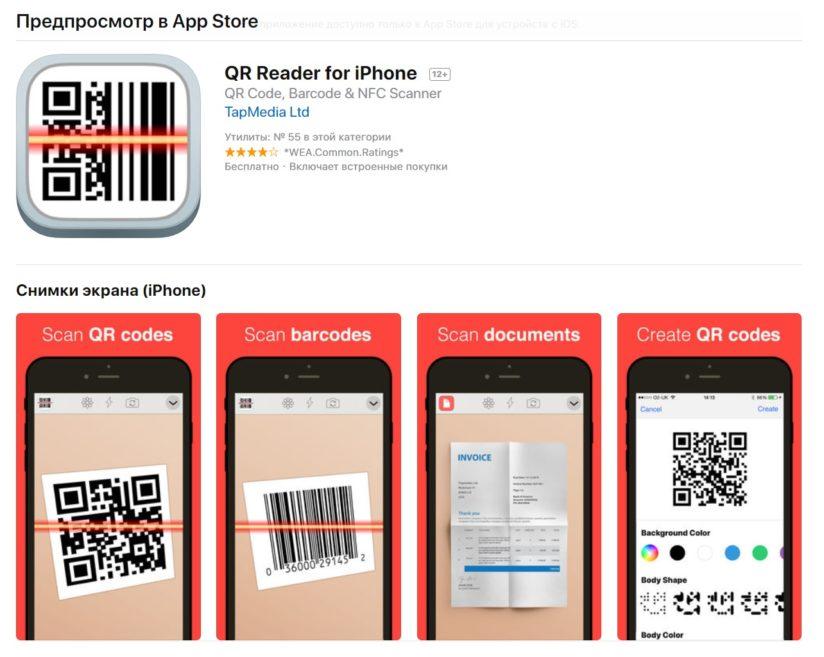
Как считать QR-код с помощью приложения на Айфоне?
Большинство приложений работают одинаково: после открытия они сразу же готовы к сканированию. Для примера опишу порядок работы с приложением, которое я использую.
- Откройте приложение для считывания QR-кодов.
- Если это первый запуск программы, то вам необходимо разрешить доступ к камере. Нажмите ОК.
- Рамка в центре экрана указывает область, в которую нужно поместить QR-код для сканирования.
- После считывания кода вы увидите информацию, зашифрованную в коде. Если это ссылка на веб-страницу, то она может открыться автоматически (в зависимости от приложения, которое вы используете).
Вот, собственно, и все. Еще одной особенностью данного конкретного приложения является раздел «История», в котором сохраняются прошлые отсканированные QR-коды. Это позволяет вам снова получить доступ к зашифрованной информации без необходимости повторного считывания кода.
Кроме того, вы можете создавать собственные QR-коды различных типов, в том числе включающие ссылки на веб-страницы, а также содержащие фотографии, страницы в социальных сетях, тексты… Этот список можно продолжать практически бесконечно.
Поддерживаемые типы QR-кодов на Айфоне и Айпаде
iOS 11 поддерживает порядка 10 типов QR-кодов, в зависимости от устройства, которое вы используете.
Стандартные приложения Телефон, Контакты, Календарь, Сообщения, Карты, Почта и Safari позволяют сканировать QR-коды.
При этом, распознавая код, они запускают процессы, соответствующие каждому конкретному приложения, – например, добавить контакт, набрать номер, открыть веб-страницу, добавить событие в календарь, открыть местоположение на карте и т.д.
Последние модели HomeKit даже могут установить соединение между собой, используя QR-код (данная функция представляется очень полезной).
Также имеется поддержка функций обратного вызова (Callback URL), поэтому некоторые приложения будут работать с внешним связыванием ссылок, а QR-коды позволят открывать только определенные части программ.
Необходимо отметить, что в iOS посредством QR-кода можно только запустить приложение или совершить какое-либо действие. Процедуру идентификации при помощи QR-кода выполнить невозможно. Например, код может содержать в себе зашифрованный контакт, но он не будет автоматически добавлен в адресную книгу, пока вы не нажмете кнопку «Сохранить».
qfos.ru
Как сканировать qr код на Айфоне
Сегодня QR-коды (расшифровывается как Quick Response, то есть «быстрый отклик») обрели огромную популярность. Они наносятся на чеки, документы, баннеры, памятники, одежду, продукты, автобусные остановки и прочее, что нас окружает. Они есть и в интернете на самых разнообразных ресурсах и сайтах. Ведь с их помощью можно закодировать и передать любую информацию – текст, контактные данные, ссылку, визитную карточку, описание и мн. др.

При этом, чтобы считать QR-код нужен мобильный девайс и специальный софт. Никаких сложных манипуляций делать не надо. Правда, у тех, кто впервые столкнулся с двумерным штрихкодом, могут возникнуть некоторые вопросы. Например, как пользоваться QR-кодом, как считывать его при помощи айфона, какое приложение лучше всего использовать? С удовольствием дадим вам ответы на них.
Как сканировать QR-код на iPhone с iOS 11?
В iOS 11 как раз и появилась крайне полезная функция для многих пользователей. Заключается она в том, что на айфоне или айпаде с данной версией ОС есть возможность распознавать QR-коды с помощью штатной камеры без использования дополнительного софта. Поэтому если ваш смартфон работает как раз на этой платформе, то для чтения «чёрно-белого квадрата» достаточно придерживаться следующей инструкции:
- Для начала делаем функцию активной. Заходим в «Настройки». Далее находим раздел «Камера» и выбираем его.
- После чего напротив пункта «Сканирование QR-кода» сдвигаем вправо переключатель-ползунок.
- Выходим из меню «Настройки» и открываем приложение «Камера».
- Наводим объектив на любой QR-код и при необходимости фокусируем. Как только он распознается, то система айфона предложит выполнить определённое действие. К примеру, позвонить или отправить сообщение, если в QR-коде содержался номер телефона или адрес электронной почты.

Для справки! Компания Apple реализовала функцию сканирования QR-кодов в iOS 11 с той целью, чтобы удовлетворить потребности своих клиентов на китайском рынке. Дело в том, что в Поднебесной QR-коды можно встретить повсюду. И раньше владельцам яблочных гаджетов в этой стране приходилось юзать сторонние приложения для их распознавания, что вызывало некоторую критику.
Считываем QR-коды на iPhone через приложения
Итак, на iPhone 5s, 6, 7, 8 и прочих популярных моделях можно легко обновиться до iOS 11 и смело считывать QR-коды через камеру. Но что делать, если ваше устройство использует более раннюю версию ОС. В таком случае считать оптическую метку можно при помощи специальных приложений. Благо их в App Store очень много – как платных, так и бесплатных.
Если же не знаете, какой проге отдать предпочтение, то рекомендуем воспользоваться QR Reader for iPhone. У этого сканера есть много разных настроек. Отличает его и удобный интерфейс. Пользоваться приложением очень просто: запускаете его и наводите открывшуюся камеру на изображение. Правда, QR Reader for iPhone не имеет версии для айпада. Но зато через эту прогу вы можете создавать свои собственные QR-коды.

Ещё нельзя не отметить бесплатную программу-сканер под названием Scanvi. Любой QR-код она считывает очень быстро. При этом все отсканированные ранее коды сохраняются в памяти приложения. Так что пользователь при желании сможет получить доступ к ним позже. Что касается отсканированных данных, то их через Scanvi можно отправить себе или друзьям по электронной почте.
Подведём итоги
Сканировать QR-код на iPhone – это дело трёх – максимум пяти секунд. Даже при использовании приложения-сканера. В iOS 11 всё ещё проще и быстрее благодаря штатной возможности камеры. Так что смело пробуйте их считывать. Уверены, вы поймёте и по праву оцените эти удобные квадратные изображения, с помощью которых можно легко делиться данными и получать самую разную информацию.
www.orgtech.info
Какие QR-коды считывает камера iPhone начиная с iOS 11: 10 примеров использования
Одиннадцатая редакция ОС получила немало улучшений и нововведений, как крупных, так и незначительных. Отдельно стоит отметить появление сканера QR-кодов в приложении «Камера». Возможно, кому-то функционал покажется не столь важным, тем не менее, ему можно найти немало полезных способов применения.
HomeKit
Как правило, при подключении аксессуаров HomeKit нужно считывать небольшие стикеры с кодами на совместимых устройствах. В некоторых случаях данные коды становятся недоступными после подключения. В целях решения проблемы Apple реализовала поддержку QR-кодов и NFC для настройки HomeKit. Что интересно, размер кода может не превышать 10×10 мм, но камера все равно его считает.
Календарь
Начиная с iOS 11 QR-коды можно использовать для добавления событий в календарь, к примеру, сохранить информацию, просканировав код с буклета.
ПО ТЕМЕ: Как перемещать сразу несколько иконок приложений на iPhone или iPad (видео).
Контакты, Почта
По аналогии с Календарем QR-коды могут служить для сохранения контактной информации (при сканировании штрихкода ОС предложит сохранить зашифрованную там контактную информацию на устройстве) или отправки электронных сообщений на конкретные адреса.
Карты
Владельцы развлекательных заведений, кафе, ресторанов или закусочных оценят поддержку QR-ридера в Картах. Теперь клиентам не потребуется тратить время на ввод адреса, достаточно просто считать код.
ПО ТЕМЕ: Как сделать и отредактировать скриншот на iPhone, iPad, iPod Touch?
Сообщения
Функционал iOS предусматривает возможность отправки сообщений после сканирования QR-кода, что может пригодиться в случае, если пользователь захочет подписаться на SMS-рассылку.
Подключение к Сети
Один из наиболее распространенных способов применения QR-кодов — подключение к сети Wi-Fi. В заведениях общественного питания QR-код можно расположить на стойке, чтобы посетители могли без помех подключаться к интернету. Отметим, что начиная с iOS 11 iPhone и iPad получили новую возможность, позволяющую отправлять пароль от Wi-Fi на соседние устройства.
ПО ТЕМЕ: Обновленный пункт управления в iOS: дизайн, настройка и возможности.
Телефон
Владельцам смартфонов и планшетов на базе iOS 11 и новее больше не нужно набирать номер вручную, благодаря поддержке считывания QR-кодов операционная система может делать это сама.
Адреса сайтов
При сканировании кода, содержащего адрес сайта, iOS предложит открыть его в Safari.
ПО ТЕМЕ: Новые форматы для съемки в сэкономят до 50% места на iPhone и iPad: как включить?
Callback-URLs
В значительном количестве приложений под iOS реализована поддержка функции Callback-URLs, благодаря которой пользователи и сторонние программы могут создавать специальные URL для определенных областей приложений. Задействовав данную функцию, можно отсканировать QR-код и перейти к определенному действию в приложении, например, открыть страницу конкретного пользователя в Twitter.
Создание собственных QR-кодов
Существует огромное количество сервисов для генерации QR-кодов, однако далеко не все из них совместимы с iOS 11 и новее. Из тех, что работают с данной версией ОС, неплохим выбором станет ресурс QRStuff.com.
iOS способна распознавать QR-код не только посредством камеры. При сохранении кода в память iPhone система распознает контент и предложит подходящие варианты действий.
По материалам yablyk
24hitech.ru
В iOS 11 приложение «Камера» будет автоматически считывать QR-коды
В iOS 11 Apple добавила возможность сканировать QR-код, просто наведя камеру iPhone на него. Ссылка, на которую он ведет, не открывается автоматически. Вместо этого появляется уведомление об обнаружении QR-кода.
Затем следует нажать на него, чтобы открыть, или провести пальцем вниз, чтобы просмотреть содержимое, не покидая приложения «Камера». Если код ссылается на веб-страницу, она откроется в Safari. Если же это приложение или игра, то ссылка откроется в App Store.

Любопытно, что iPhone не первый смартфон, который может автоматически обнаруживать QR-коды с помощью своего стандартного приложения для камеры. Эта функция уже присутствует некоторое время в смартфонах китайского бренда Xiaomi и работает аналогичным образом. Еще один китайский производитель смартфонов Meizu имеет неавтоматический режим сканирования QR-кода в своем собственном приложении для камеры. У нас и на западных рынках QR-коды не стали массовым явлением, однако в Китае они довольно популярны, поэтому нет ничего удивительного в наличии такой функций в устройствах этих двух брендов.
Возможность сканирования QR-кодов будет доступна пользователям iPhone и iPad в конце этого года с выходом iOS 11. Авантюристы уже могут попробовать эту и другие функции новой ОС, загрузив публичную бета-версию iOS 11 на совместимое устройство.

mobcompany.info
Топ-10 самых полезных применений сканеру QR-кодов в iOS 11
На презентации 5 июня Крейг Федериги объявил, что iOS 11 получит встроенный сканер QR-кодов в приложении Камера, отметив, что функция представляет особый интерес для пользователей из Китая. Может показаться, что это минорное нововведение, однако нативная поддержка QR-кодов открывает широкие возможности по управлению iPhone и iPad.
HomeKit
Обычно при подключении аксессуаров HomeKit пользователи полагаются на сканирование небольших стикеров с кодами на совместимых устройствах. В рамках сессии «What’s new in HomeKit» инженеры Apple пояснили, что иногда эти коды становятся недоступными после подключения.
Чтобы исправить проблему, компания добавила поддержку QR-кодов и NFC для настройки HomeKit. При этом QR-код может быть размером 10х10 мм, и камера его распознает.
Календарь
iOS 11 также умеет добавляет события в календарь при помощи QR-кодов. Например, таким образом можно быстро сохранить что-то в календарь, просканировав код с флаера.
Контакты
Одно из самых очевидных применений – добавление контактной информации. При сканировании QR-кода с контактными данными iOS 11 предложит сохранить их в телефонную книгу.
Почта
QR-коды могут быть использованы для отправки электронных писем с конкретным содержанием на конкретные адреса.
Карты
Поддержка QR в картах понравится владельцам ресторанов, кафе и других подобных заведений. Теперь клиенту не нужно вручную вводить адрес, достаточно просто отсканировать код.
Сообщения
iOS 11 умеет отправлять сообщения после сканирования QR-кода. Это может быть полезно, если вы хотите, к примеру, подписаться на SMS-рассылку.
Подключение к интернету
Вероятно, самый популярный сценарий использования QR – подключение к Wi-Fi. В кофейнях, например, можно разместить QR-код на прилавке, чтобы посетители без проблем могли подключиться к беспроводной сети.
Напомним, что iOS 11 также позволяет делиться паролем от Wi-Fi с устройствами, находящимися рядом.
Телефон
С поддержкой сканирования QR-кодов в iOS 11 больше не придется даже набирать номер вручную, ОС сделает это за вас.
Адреса сайтов
При сканировании кода с URL система предложит открыть его в браузере Safari.
Callback-URLs
Многие iOS-приложения поддерживают функцию «callback-URLs», которая позволяет пользователям и сторонним приложениям создавать специализированные URL-адреса, запускающие определенные области приложений. Именно так программы вроде Workflow создают автоматизированные службы, которые запускаются в приложениях сторонних разработчиков.
При помощи callback-URL можно отсканировать QR-код и сразу перейти к определенному действию в приложении. Например, открыть страницу конкретного пользователя в Twitter.
Единственная трудность – определить, поддерживает ли приложение функцию.
Если бы Coinbase и ему подобные добавили callback-URL, технически пользователь мог бы отсканировать Bitcoin-адрес и тут же перейти в окно отправки или получения средств.
Как создавать собственные QR-коды
Сервисов для генерации QR-кодов очень много, но не все они работают с iOS 11. Неплохой сайт для создания – QRStuff.com.
Примечательно, что iOS распознает QR-код не только через камеру. Если вы наткнетесь на изображение со штрихкодом и захотите его сохранить в память iPhone, система определит контент и предложит вам соответствующие действия.
Возможно, QR-коды не были так популярны в последнее время, но встроенная поддержка в iOS 11 может превратить их в мейнстрим.
Источник: macdigger.ru
internetua.com
- Приложение для mi band 2 для ios

- Как отменить обновление ios 11

- Как удалять приложения в ios 11

- Переход с ios на android

- Как сбросить ios 11 на 10

- Ios все версии

- После обновления ios 11 не заряжается

- Как перейти с ios на андроид

- Music ios ru
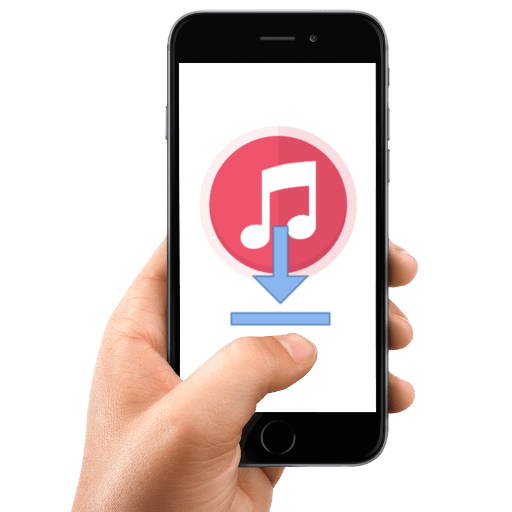
- Почему не обновляется ios

- Как убрать уведомление об обновлении ios